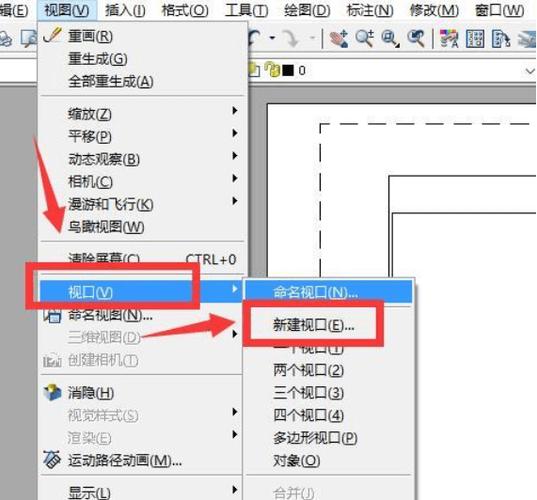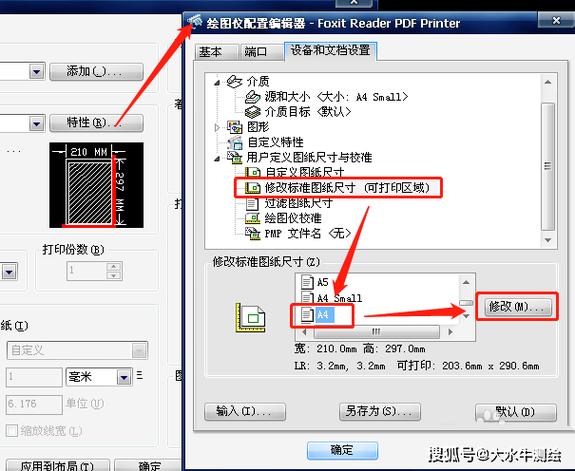本文概述:CAD布局视口边框消失是一个常见的问题,可能导致图形显示错误、打印不全或影响整体设计效果。解决这一问题需要从视口设置和显示属性等多个方面逐一排查并加以调整。
在使用*CAD软件*进行制图时,很多用户都会遇到**布局视口边框**突然消失的情况。这不仅会影响制图的准确性,也会给随后的*绘图工作*带来麻烦。因此,如何快速有效地解决这个问题显得尤为重要。首先,我们需要理解布局视口及其边框在CAD中的角色。**布局视口**是CAD布局环境的一部分,用于在布局空间中创建视图窗口,通过它可以查看模型空间中的对象。**视口边框**则是在布局中显示或打印的虚线框,它帮助您确定和操作视口。如果这些边框无故消失,可能是以下几个原因造成的:
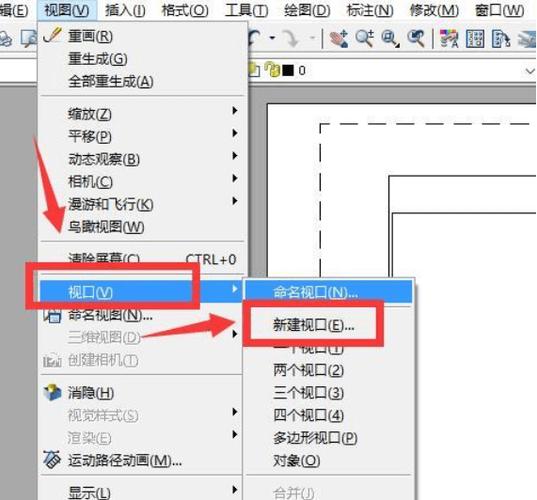
*显示设置*
问题。有可能是因为打开了“隐藏视口边框”选项,使得显示模式下无法看到它们。在这种情况下,您可以检查“视口边框”是否被隐藏。一般情况下,可以通过输入命令“MV”或者在属性面板中取消勾选“隐藏”来恢复显示。其次,
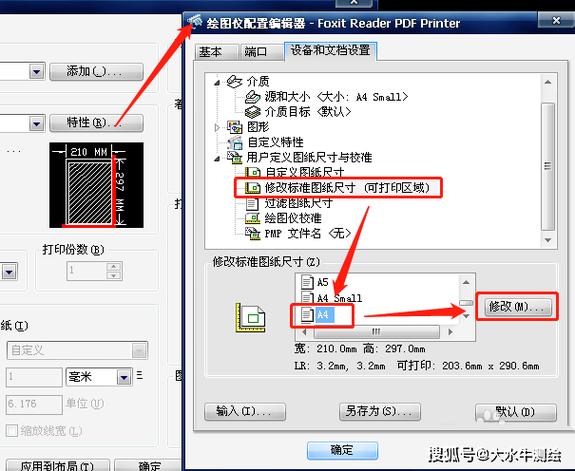
*图层管理*
也是一个可能的原因。如果视口所在的图层被锁定或隐藏,边框自然就不会显示出来。因此,在遇到视口边框消失时,请务必检查图层状态,以确保该图层是可见且未锁定的。您可以打开图层管理器,查看相关图层是否处于活动状态。第三,视口边框消失还可能与
*视口自身的属性设置*
有关。在某些情况下,视口边框可能被设置为不可见属性,这使得它即便是存在也不会显示出来。您可以通过查看视口的特性,确保其中的“可见性”属性被启用。此外,有时候CAD软件本身的
*系统变量*
设置可能会对视口边框的显示产生影响。例如,使用REGEN命令可以重新生成图形界面,刷新显示内容,这往往有助于修复因系统变量错误引发的显示问题。同时,也可以尝试重置CAD用户界面或配置文件,将其恢复到默认状态。如果以上措施都未能解决问题,您可能需要考虑到CAD软件的
版本兼容性
问题。在一些旧版本或有特定补丁程序的CAD中,布局视口功能可能存在已知问题,建议升级至最新版本的软件以获得更稳定的功能体验。此外,还可以访问厂家技术支持或用户社区论坛,获取更具体的解决方案和补丁。最后,适当的预防措施也很重要,比如在每次保存图纸之前,确保所有视口边框正常显示,并对图层和系统变量进行适当检查和备份。这将确保在今后遇到类似问题时能够迅速恢复,并减少因此导致的设计进度延误。综上所述,CAD布局视口边框消失主要由显示设置、图层状态、视口属性、系统变量以及软件版本兼容性等因素引起。通过对上述各个方面的检查和调整,可以有效恢复视口边框的显示,确保制图工作的顺利进行。
BIM技术是未来的趋势,学习、了解掌握更多BIM前言技术是大势所趋,欢迎更多BIMer加入BIM中文网大家庭(http://www.wanbim.com),一起共同探讨学习BIM技术,了解BIM应用!